首页 / 教程
Win10的输入法怎么进行设置呢?Win10输入法设置方法
2022-10-26 11:14:00
Win10系统与之前的系统在设置方面有很多不同处,最近有用户反映不知道怎么设置输入法,遇到这种情况怎么解决呢?针对这一问题,本篇带来了Win10系统输入法的设置方法,分享给大家,感兴趣的继续看下去吧,希望对你有帮助。 如果电脑在添加时没有可选的输入法,需要在电脑上安装此输入法,百度一下“某拼音输入法”然后下载安装,安装好后参照上面的操作步骤再添加。
操作步骤:
1、点击右下角windows键,选择设置;
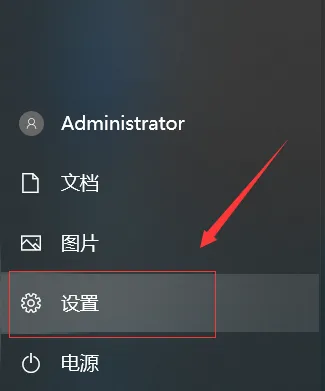
2、在设置中找到“时间和语言”;
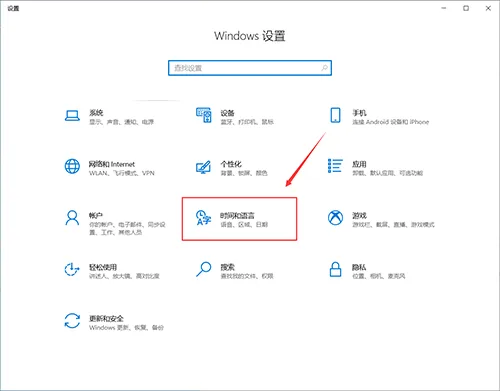
3、选择语言界面;
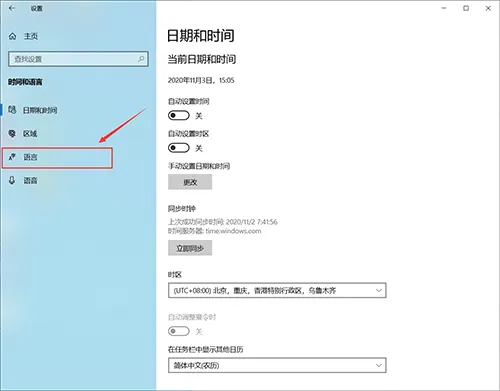
4、你会在语言界面中,看到“添加首选的语言”这个按钮,它是用来添加输入法语言的,你想使用其他语言的时候可以使用它进行添加;
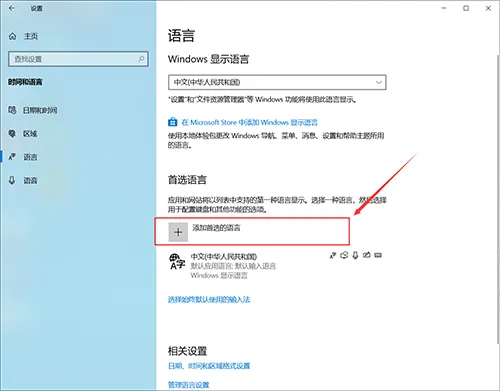
5、我们点击中文,会出现选项按钮,点击;
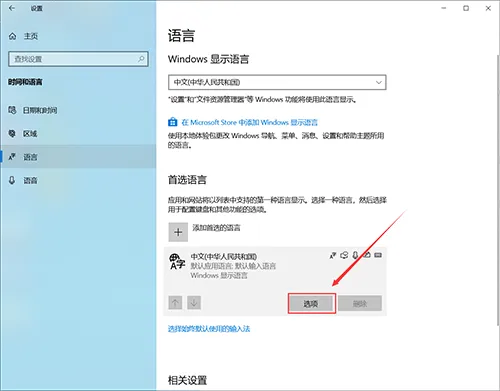
6、在语言选项页面,下滑,找到键盘,想要添加输入法的话可以点击“添加键盘”;
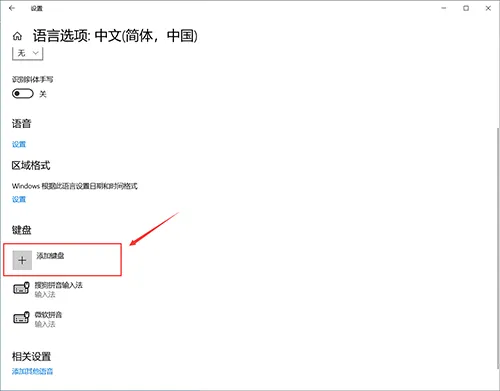
7、不常用的输入法也可以删除,比如只留搜狗输入法,中文输入法里一般还无法添加英式英语键盘,需要将图示位置添加英语(英国)之后进行使用;
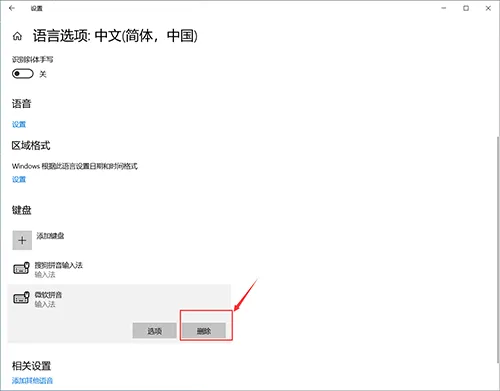
以上就是Win10输入法如何进行设置的详细方法。
总结:先找到并点击“控制面板”。点击“更换输入法”选择右上角的“选项”,点击输入法中的“添加输入法”,选择需要添加的输入法,然后点击“添加“。添加完毕之后,点击“保存”。
最新内容
| 手机 |
相关内容

windows10中设置 【Windows10中设
windows10中设置 【Windows10中设置用户账户的方法】,设置,方法,用户账户,点击,控制面板,界面,Win10下设置切换输入法需要打开电脑
windows10字体大 【windows10字体
windows10字体大 【windows10字体大小怎么设置成黑体】,字体大小,显示,选择,字体大,黑体,点击,1用于自定义设置项目,我们在这里可以
wps文档设置下页标题栏 | wps凡是
wps文档设置下页标题栏 【wps凡是有标题一的都另起一页,设置方法求高手】,设置,标题栏,表格,文档,方法,高手,1.wps凡是有标题一的都
WPS文字设置章节 | WPS文字插入目
WPS文字设置章节 【WPS文字插入目录】,文字,自动生成目录,怎么设置,设置,操作方法,选择,1.WPS文字怎么插入目录以WPS 2019版本为例1
wps空白表格默认 | wps表格修改默
wps空白表格默认 【wps表格修改默认设置】,修改,表格,默认,模板,教程,双击,1.wps表格怎样修改默认设置第一种方法:默认页面设置法 新
wps纸型设置 | WPS中设置纸张的大
wps纸型设置 【WPS中设置纸张的大小】,设置,文件,格式,添加,怎么把,自定义,1.WPS中怎么设置纸张的大小题解决:可能没正确识别打印机
wps文档中表内文字调整 | WPS设置
wps文档中表内文字调整 【WPS设置表格内文字段落】,文字,表格,调整,段落,设置,文档,1.WPS如何设置表格内文字段落1.打开“wps文字”
wps去除对象格式 | wps设置对象格
wps去除对象格式 【wps设置对象格式取消】,格式,对象,设置,取消,文档,清除格式,1.wps设置对象格式如何取消wps中的小点应该指的是段











